手机日历恢复正常的全面指南
在快节奏的现代生活中,手机日历成为了我们管理时间、记录重要事件和纪念日不可或缺的工具,有时我们可能会遇到手机日历数据意外丢失或显示异常的情况,这不仅影响了日常安排,还可能错过重要的约会或会议,本文将为您提供一份详尽的指南,帮助您恢复手机日历至正常状态,无论是Android还是iOS用户都能找到适用的解决方案。
检查账户同步
对于Android用户:
- 打开设置:确保您的手机日历应用是最新版本,如果不是,请通过Google Play商店更新至最新版本。
- 检查Google账户:进入“设置”>“账户与同步”或“云和账户”>“账户”,确保您的Google账户已登录,自动同步数据”选项已开启,这有助于将日历数据从云端同步到您的设备上。
- 同步日历:在“日历”应用内,轻触菜单(通常位于左上角),选择“同步”,确保日历数据是最新的。
对于iOS用户:
- 打开设置:进入“设置”>“密码与账户”,确保您的iCloud账户已登录。
- 启用iCloud日历:在“iCloud”设置中,确保“日历”选项已开启,这将使您的日历数据在iCloud上保持同步。
- 刷新日历:打开“日历”应用,下拉屏幕刷新,检查是否恢复了丢失的日程或事件。
恢复删除的事件
无论是Android还是iOS,如果是因为误删导致日历数据丢失,可以尝试以下方法恢复:
- 从最近删除中恢复:大多数手机日历应用都提供了“最近删除”或“废纸篓”功能,您可以在这里找回最近删除的事件。
- 使用第三方数据恢复软件:如果上述方法无效,可以考虑使用专业的数据恢复软件,如EaseUS MobiSaver、Dr.Fone等,但请注意,这些操作可能需要一定的技术基础,且存在数据被覆盖的风险。
解决日历异常显示问题
有时,日历应用可能会因为缓存问题或系统错误而异常显示,尝试以下步骤进行解决:
- 清除缓存:在Android上,进入“设置”>“应用”>“日历”,选择“存储”,然后点击“清除缓存”,对于iOS,没有直接的清除缓存选项,但重启设备有时也能起到清理缓存的作用。
- 重启设备:这可以清除临时文件和解决一些软件故障,对于Android,长按电源键选择重启;对于iOS,按住侧边按钮直到出现滑动关机提示,然后滑动关机并重新开机。
- 恢复出厂设置:如果以上方法均无效,且您不介意重置所有设置,可以考虑将手机恢复出厂设置,此操作会删除所有个人数据和设置,请提前备份重要信息。
预防未来数据丢失
为了避免未来再次发生类似情况,建议采取以下预防措施:
- 定期备份:无论是通过iCloud、Google账户还是第三方服务(如Dropbox、Evernote等),定期备份您的日历数据至关重要。
- 使用云同步服务:确保您的手机日历与云同步服务保持连接,这样即使更换设备或重新安装应用,也能轻松恢复数据。
- 谨慎操作:避免随意删除或修改重要日程,尤其是在使用第三方应用时,要仔细阅读权限说明,避免不必要的数据泄露或丢失。
手机日历作为我们日常生活和工作中不可或缺的工具,其正常运作至关重要,通过上述步骤,无论是检查账户同步、恢复删除的事件还是解决异常显示问题,您都有能力将手机日历恢复至正常状态,采取预防措施,定期备份并谨慎操作,可以有效避免未来可能遇到的数据丢失风险,希望本文能为您带来帮助,让您的日程管理再次变得顺畅无阻。
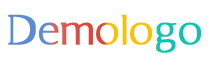





 京公网安备11000000000001号
京公网安备11000000000001号 京ICP备11000001号
京ICP备11000001号
还没有评论,来说两句吧...